Su'e iinei le taiala sili ona atoatoa Dr.Fone e faigofie ona faaleleia faafitauli i lau feaveai. Ole tele ole iOS ma Android fofo o lo'o maua uma ile Windows ma Mac platforms. La'u mai ma taumafai nei loa.
iOS Screen Recorder:
- 1. Fa'afefea ona fa'ata ma fa'amaumau lau iOS ile komepiuta
- 2. Fa'afefea ona fa'aoga iOS Screen Recorder App e fa'amaumau lau iPhone
- 3. Fa'afitauli: e le o fa'aalia le filifiliga AirPlay
- 4. Fa'afitauli: e le mafai ona maua le faamau Fa'ata
- 5. Troubleshooting: iOS screen e le o faʻaalia pe mou atu i luga o le komepiuta
Fa'afefea ona fa'ata ma fa'amaumau lau iOS ile komepiuta
Muamua, download ma tamoe iOS Screen Recorder i lau komepiuta.
Sosoo ai, sei o tatou siaki le auala e faaaoga "iOS Screen Recorder" i laasaga.
Laasaga 1. Fa'afeso'ota'i i le feso'ota'iga fa'apitonu'u (LAN).
Fa'afeso'ota'i lau masini iOS ma le komepiuta i le feso'otaiga tutusa.
- Afai e fesoʻotaʻi lau komepiuta i se fesoʻotaiga Wi-Fi, ona faʻafesoʻotaʻi lea o le masini iOS i le fesoʻotaʻiga Wi-Fi tutusa.
- Afai e le o feso'ota'i lau komepiuta i se feso'ota'iga Wi-Fi, e tatau ona tu'u lau masini iOS ma le komepiuta i le feso'ota'iga fa'apitonu'u lava e tasi (LAN).
O le faamalama lenei o iOS Screen Recorder.

Laasaga 2: Fa'ata lau masini
- Mo iOS 7, iOS 8, ma iOS 9:
- Mo iOS 10:
- Mo iOS 11 ma iOS 12:
I luga o lau masini iOS, swipe i luga mai le pito i lalo o le lau e tatala ai le nofoaga tutotonu. Tap i luga o le "AirPlay", filifili "Dr.Fone" ma mafai ai "Mirroring".

Swipe i luga mai le pito i lalo ole lau e tatala ai le Nofoaga Pulea. Tap i luga o le "AirPlay Mirroring" ma filifili "Dr.Fone" e faaata lau masini i le komepiuta.

Swipe i luga ina ia aliali mai le Nofoaga Pulea. Pa'i i le "Screen Mirroring", filifili le sini fa'ata ma fa'atali mo sina taimi puupuu seia o'o ina fa'aalia lelei lau iPhone.



O lena lava. Na'o lou fa'ata lau masini ile komepiuta.
Laasaga 3: Faamaumau lau lau iPhone
O iinei e mafai ona tatou vaʻaia ni faʻamau se lua i le pito i lalo ole lau i lau komepiuta. E mafai ona e kiliki le faamau li'o agavale e amata pu'eina lau iPhone ma kiliki le sikuea sa'o e fa'aali ai se mata atoa.
Afai e te manaʻo e alu ese mai le ata atoa, toe kiliki le ki sikuea pe oomi le ESC i lau piano. Ma e mafai ona e taofia le pueina o lau masini e ala i le kilikiina o le faamau li'o. I le taimi lava e tasi, iOS Screen Recorder o le a taʻitaʻia oe i le pusa o loʻo faʻasaoina ai le faila faila vitio.


2. Fa'afefea ona fa'aoga iOS Screen Recorder App e fa'amaumau lau iPhone (mo iOS 7-10)
Laasaga 1. Fa'apipi'i iOS Screen Recorder App
Sii mai le iOS Screen Recorder app mai le Fa'amau fa'amau i lalo i lau iPhone/iPad. I le faagasologa o le faʻapipiʻiina, kiliki i luga o le Install e tuʻuina atu le faʻatagaga e faʻaauau ai le faʻapipiʻiina. Ona na o ni nai sekone, iOS Screen Recorder o le a faʻapipiʻiina i lau masini.

Laasaga 2. Faalagolago i le developer i lau iPhone/iPad
A maeʻa ona faʻapipiʻi le iOS Screen Recorder i lau iPhone / iPad, alu i le Faʻatonu> Lautele> Pulea Faʻatonu. Tap i luga ole iOS Screen Recorder distributor ma kiliki le ki Trust.

Laasaga 3. Amata pueina lau lau iOS
1. A e faʻaogaina le iOS Screen Recorder mo le taimi muamua i luga o lau masini, o le a fesili mo le avanoa i lau Microphone ma Ata. Oomi ile OK.

2. Ae tatou te leʻi amata ona faamaumauina le mata o le iPhone, e mafai ona tatou suia le Resolution, Audio source, Orientation, ma isi mo le vitio pueina. I le taimi nei, e lagolagoina e iOS Screen Recorder le pueina o ata 720P ma le 1080P ma pu'e leo mai le Microphone ma Device Audio.

3. Ona oomi lea i le Next e amata pueina lau lau iOS. iOS Screen Recorder app o le a fa'aitiitia le fa'amalama o le App pe a sauni e fa'amaumau.

4. Tatala lau polokalama taaloga e sili ona e fiafia i ai, Snapchat vitio, pe amata so o se isi gaoioiga i lau iPhone / iPad e te manao e faamaumauina. O nei gaioiga uma o le a faamaumauina.

5. A uma ona e maeʻa, kiliki i luga o le Screen Recorder pa lanu mumu i luga o le pito i luga o lau telefoni, pe na o le alu ese mai lau taaloga ma toe tatala le iOS Screen Recorder, o le a taofi le pueina, ma o le vitio puʻeina o le a faʻasaoina otometi i lau Meapueata lola. .

3. Fa'afitauli: e le o fa'aalia le filifiliga AirPlay
O loʻo i ai nisi tagata faʻaoga faitio latou te le mafai ona maua Airplay filifiliga i le Nofoaga Faʻatonu. O iinei matou te tuʻuina atu ai fofo e fa e fesoasoani ia te oe e faʻataunuʻuina.
Fofo Muamua: Ia mautinoa o loʻo fesoʻotaʻi lau masini ma le komepiuta i le fesoʻotaʻiga tutusa.
Alu ile Fa'atonu> Wi-Fi, filifili le feso'ota'iga o lo'o feso'ota'i ai lau komepiuta.
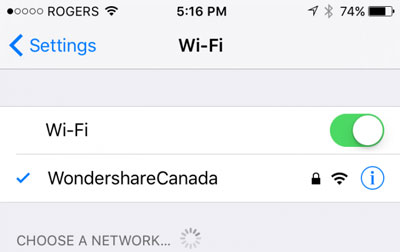
Afai e le aoga, sei o tatou taumafai i le fofo lona lua i lalo.
Fofo Lua: Siaki pe ua poloka iOS Screen Recorder e le firewall
A e faʻalauiloa le iOS Screen Recorder mo le taimi muamua, o lau komepiuta o le a oso aʻe se Saogalemu Alert mai lau Pupuni Pafi, kiliki i luga o le "Faataga Avanoa" e faatagaina Wondershare ScreenRecorder e fesootai i luga o au fesootaiga tumaoti ma fesootaiga lautele.
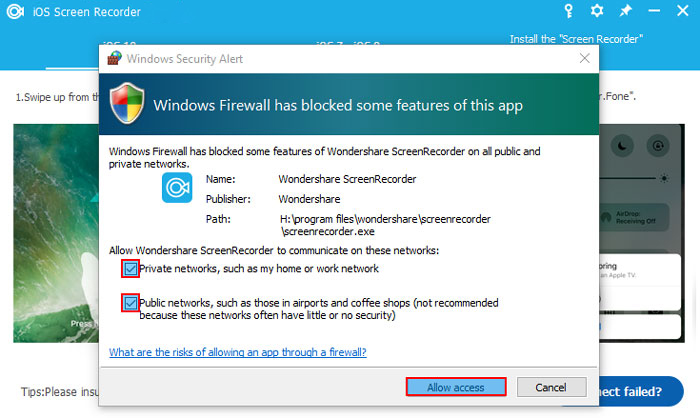
Afai e te fa'afuase'i ona kiliki i le "Fa'aleaogaina", mulimuli i la'asaga o lo'o i lalo e fa'ataga ai le avanoa.
Laasaga 1: Alu i le "Amata"> "Pule Pulea"> "All Control Panel meataitasi"> "Windows Firewall"> "apps faatagaina". O le a e vaʻai nei i se lisi o polokalama e faʻatagaina e fesoʻotaʻi i le Windows Firewall. Kiliki i luga o le "Suiga tulaga" faamau ma faailoga "Wondershare ScreenReocrder" e faataga le iOS Screen Recorder e fesootai.
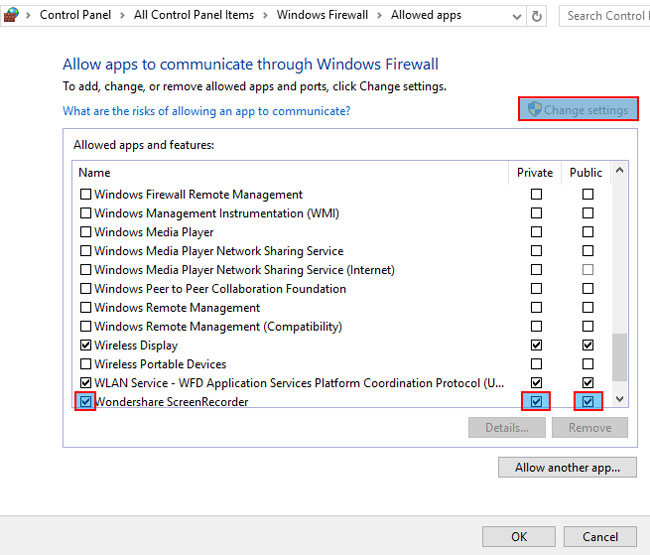
E le gata i lea, ia mautinoa "Bonjour Service" e faʻatagaina e fesoʻotaʻi e ala i le Windows Firewall.
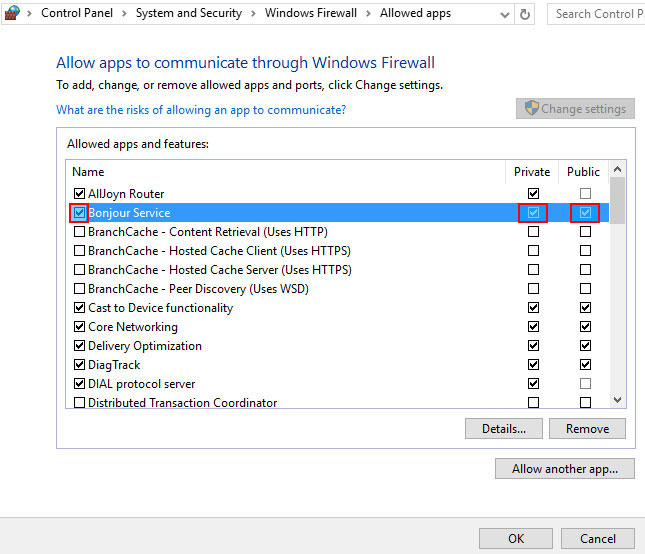
Laasaga 2: Siaki pe poloka e lau polokalame antivirus le amataga o le AirPlay, iOS Screen Recorder, ma le Bonjour Service.
Laasaga 3: Ia mautinoa ua tape le pa puipui.
Alu sa'o i le "Amata"> "Pule Pulea"> "System and Security"> "Windows Firewall"> "Customize Settings" ma tape le Windows Firewall i lalo o le "Private network settings" ma "Public network settings".
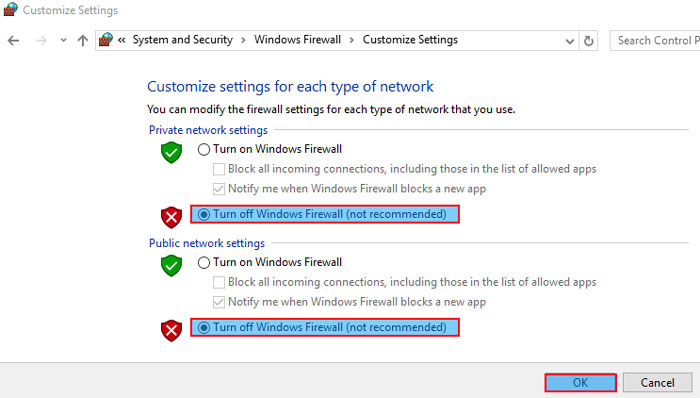
Laasaga 4: Toe amata le iOS Screen Recorder e iloa ai pe mafai ona e vaʻai i le AirPlay filifiliga.
Fofo Tolu: Toe amata le Bonjour Service
Laasaga 1: Alu i le "Amata"> "Run", ulufale "services.msc" ma kiliki "Ua lelei".
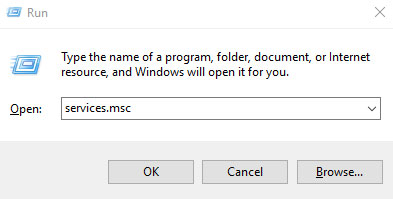
Laasaga 2: Su'e le "Bonjour Service" i le koluma i lalo o le "Igoa." Kiliki taumatau "Bonjour Service" ma filifili "Amata" mai le lisi. Afai ua uma ona amata lau Auaunaga Bonjour, ona filifili lea "Toe amata".

Afai e te mauaina le "Amata" filifiliga e efuefu, fai mai ua le atoatoa le Auaunaga. Mulimuli i laasaga o loʻo i lalo e mafai ai:
- Kiliki taumatau "Bonjour Service" ma filifili "Properties"
- Alu e filifili "Otometi" i le "Amata ituaiga"
- Tap i le "Apply" ma filifili "Amata" i lalo o le "Tulaga Auaunaga"
- Kiliki i le "OK" e fa'auma ai fa'atulagaga.
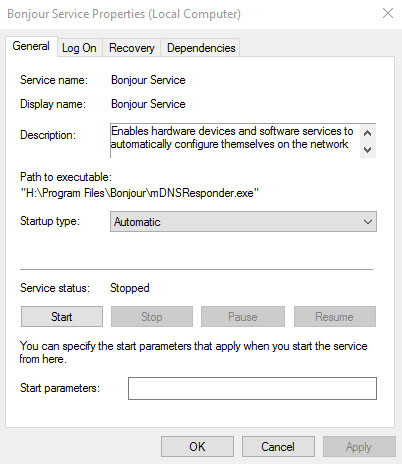
Laasaga 3: Toe tatala le iOS Screen Recorder e siaki pe mafai ona e vaʻai i le AirPlay filifiliga i luga ole Nofoaga Faʻatonu.
Fofo Fa: Toe fa'afouina lau masini iOS
Afai e le aoga uma fofo o loʻo i luga mo oe, faʻamolemole toe faʻafou lau masini ma o le ae mauaina le AirPlay filifiliga i le Nofoaga Tutotonu.
4. Fa'afitauli: e le mafai ona maua le faamau Fa'ata
"Aisea e le mafai ona ou maua le faamau Mirroring ina ua uma ona ou filifili 'Dr.Fone(Igoa PC)' filifiliga i loʻu iPad?"
Afai e te feagai ma ia ituaiga o faafitauli, e mafai ona e mulimuli i laasaga o loʻo i lalo e foia ai.
Laasaga 1: I luga o lau iPad, swipe i luga e tatala le Nofoaga Tutotonu. Tap AirPlay ma o le ae vaai i le faamalama i lalo:
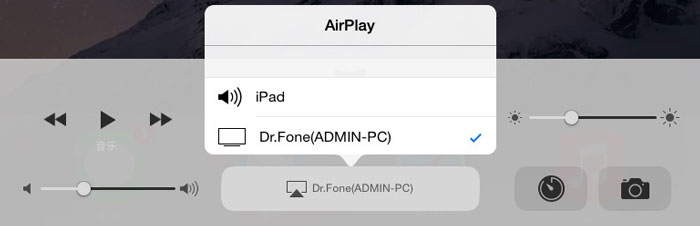
Laasaga 2: Filifili "Dr.Fone(Igoa PC)" mai le lisi. Ona tusi lea i luga ma o le ae mauaina le "Mirroring" faamau, na o le mafai.
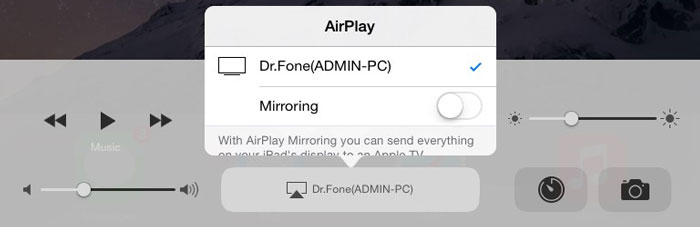
5. Troubleshooting: iOS screen e le o faʻaalia pe mou atu i luga o le komepiuta
E ono maua e nisi tagata fa'aoga a latou mata o le iPhone po'o le iPad e le fa'aalia pe mou atu i luga o le komepiuta pe a uma ona fa'aogaina le Fa'ata. E masani lava, e mafai ona foia lenei faafitauli i le fofo i Troubleshooting: AirPlay filifiliga e le o faʻaalia i luga . E mafai ona e mulimuli i laasaga iina e foia ai.













